キャスポケットツール: 検索の巻 (ツイキャスのユーザー検索とライブ検索)
Googleプレイで公開中のキャスポケットツールの検索機能の説明をここにメモしておきます。![]()
キャスポケットツール
検索結果の上限
ユーザー検索
ツイキャスのユーザーをキーワードで検索する事が出来ます。
ユーザー検索結果
次にユーザー検索結果の例を挙げておきます。
検索結果にはユーザーアイコン、ユーザー名、ライブ配信の有無、ユーザーID (別名: スクリーンID)が表示されます。
ユーザーIDの後の括弧内にはIDが表示されます。 ツイキャスのアカウントをツイッターのアカウントを使って登録した場合はユーザーIDがツイッターのアカウントIDに合わせて変更されますが、この「ID」は各ユーザーアカウントに設定される変更の出来ない独特な値みたいです。 IDと括弧は、IDがユーザーIDと違う時のみに表示されます。
右端の「」をタップすると折り畳まれていた表示が展開して、ユーザーのプロファイルとその下に次の4つのボタンが表示されます。
- (気になるユーザーリストに追加)
このユーザーを「気になるユーザーリスト」に追加します。
- (ツイキャスビューワーで開く)
このユーザーをツイキャスのビューワーで表示します。
- サポート
このユーザーがサポートしているユーザーを一覧で表示します。
- サポーター
このユーザーをサポートしているユーザーを一覧で表示します。
- (コメント欄)
v0.0.4以降から、最新の配信枠のコメント欄を表示出来る様になりました。
v0.0.9以降から、プロファイルの右横に アイコンが表示される様になりました。 このアイコンをタップするとユーザーがブロックリストに追加されて、以降このユーザーに関連するコメントや配信情報が表示されなくなります。
ユーザー名の表示が1行に収まらない場合は末尾が「…」で省略されて表示されますが、ユーザー名の部分を長押しするとポップアップでユーザー名が省略無しで表示されます。
ライブ配信検索
配信中のライブ配信を検索する事が出来ます。
「検索タイプ」をタップして検索の種類を次の5つから選択出来ます:
- タグ: ライブ配信のタグを検索
- ワード: キーワードでライブ配信を検索
- カテゴリー: 配信カテゴリーを選択しておすすめ順
- 新着順: 新着順でリスト
- おすすめ: おすすめ順でリスト
タグ・ワード検索
「タグ」と「ワード」検索の場合は、「検索タイプ」の欄の下に「検索キーワード」が表示されます。
検索キーワードの入力方法は「ユーザー検索」の場合と同じなので、上の「ユーザー検索」にある説明を参考にして下さい。
カテゴリー検索
「カテゴリー」検索の場合は、「検索タイプ」の欄の下に「カテゴリー」が表示されます。
「カテゴリー」の欄をタップすると、カテゴリーの一覧が表示されますが、この一覧はその時点でライブ配信があるカテゴリーのみの表示になります。
「カテゴリー」の右にあるボタンをタップするとカテゴリーの一覧が最新の状態に更新されます。
ライブ検索結果
次にライブ配信検索の結果の例を挙げておきます。
検索結果にはユーザーアイコン、ライブ配信のタイトル、ユーザーのレベル、ユーザー名が表示されます。
右端の「」をタップすると折り畳まれていた表示が展開して、
- ユーザーのプロファイル、
- ユーザーID (別名: スクリーンID)、
- 配信のサムネイル
が表示され、その下に次の4つのボタンが表示されます。
- : 気になるユーザーリストに追加
- : ツイキャスビューワーで開く
- サポート: このユーザーのサポートリストを表示
- サポーター: このユーザーのサポーターリストを表示
- : コメント欄を表示 (v0.0.4以降から)
ボタンの機能は「ユーザー検索」の検索結果に表示されるボタンと同じです。
キャスポケットツール 機能説明 (関連メモ)
- サポートページ
- 初期設定: ツイキャスアカウントとの連携方法
- 検索の巻: 「ユーザー検索」と「ライブ配信検索」の機能説明 (このメモ)
- 気になるユーザーリストの巻: 「気になるユーザーリスト」の機能説明
- ツイキャスで他の人がサポートしている人って見えますか?
- ツイキャスで推しをサポートした日を簡単に確認する方法: @メモ帳
- キャスポケットツールのコメント読み上げがP-in-Pに対応 (Android 14+): コメント読み上げ


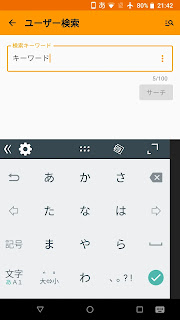
![キーワード入力後は[完了]をタップ キーワード入力後は[完了]をタップ](https://blogger.googleusercontent.com/img/b/R29vZ2xl/AVvXsEi2_OHcTUzNqmK2yhiW62igBHQ69CvNXgi7v23Us1t8aHPu_ltDKJshXYHSQagEcbPunQjviXPN63SIfKBc0RG1fEj0IORAGiYA2Z6RDetR4J_8fhF02FT3t33yNw2hvbp0vxxy4wrObB2ch-VP8KjiFua8bpjThT6NOGU_eQ3iha3irh7RrPq_Lg99/s320/Search-04-keyword.webp)


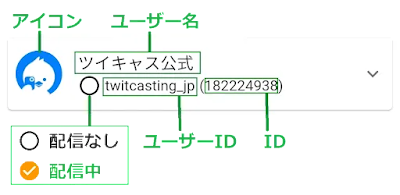
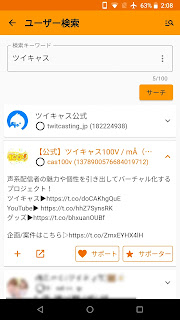

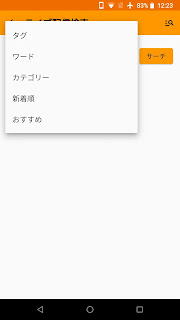



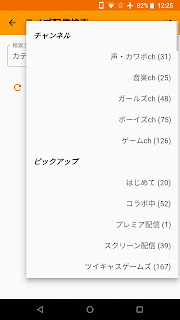







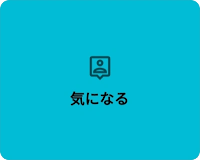
コメント
コメントを投稿